VAIO 「Pro11」レビュー! リカバリーメディアのバックアップを試す!
「VAIO Pro11」の回復パーティションを消してしまったので、
前回作った「回復ドライブ(ピンクのUSBメモリー)」を
もう一つのUSBメモリーにバックアップができるのか試してみました。
▼VAIO Pro 11/13 (プライスダウン)
---------------------------------- 
「バリュープラスキャンペーン」
VAIO Pro11/13 ご購入の方に 「アクセサリーポーチ」プレゼント!
▼VAIO製VAIO Pro11(11.6型ワイド)/ Pro13(13.3型ワイド)
・VJP1111シリーズ:120,000円+税~ → 詳細・ご購入はこちら
・VJP1311シリーズ:130,000円+税~ → 詳細・ご購入はこちら
▼関連ブログ
(14.08.23) VAIO製「Pro11」レビュー!リカバリーメディア作成&リカバリー手順。
(14.08.18) VAIO製「Pro11」商品レビュー!まずは中身をチェック!
(14.08.10) あらためて、VAIO製 「VAIO Pro 11」 開梱・外観レビュー!
(14.08.08) VAIO(株)製VAIOが発売前からいきなり値下げ! 法人モデルも開始!
(14.07.07) VAIO製「VAIO Pro11/13」 実機フォト&スペックレビュー!
先日ピンクのUSBメモリーに作ったリカバリーメディア(回復ドライブ)を
もう一つのUSBメモリーにバックアップしてみます。
まずはバックアップ先のUSBメモリーのファーマットをします。
-------------
・フォーマット:FAT32
・ボリュームラベル:回復
・クイックフォーマット
-------------
次に、USBメモリー内のファイルやフォルダーをそのままドラッグ&ドロップでコピーする。
単純にコピーしただけでリカバリーができるのか試してみました。
電源が切れた状態で「F3」を押しながら電源ON。
「USBメモリーやディスクから起動」を選んで、USBメモリーからリカバリーを実行。
あっさり リカバリーできてしまった。
単純にUSBメモリーの中身をコピーしただけでできてしまった。
何この単純さと言うか…素敵!
ってことはですよ、大事に8GB以上のUSBメモリーを保管する必要ってあるのかな?
ってことで、約6GBくらいある「リカバリーメディア」の中のデータを
ブルーレイディスク1枚にデータバックアップとして焼いてみました。
ちなみにVAIOは光学ドライブが外付けになるので、外付けドライブを購入するときは
ライティングソフト付属モデルを買うことをおすすめします。
VAIO製VAIOにプリインストールされていないので、この辺は要注意です。
Buffalo製品ならライティングソフト「Power2Go」、再生ソフト「PowerDVD」など
同梱品を購入すれば間違いないです。

・BUFFALO BDXL対応 USB2.0用ポータブルBlu-rayドライブ 書き込みソフト付属 Wケーブル収納タイプ ブラック BRXL-PC6VU2/N

・BUFFALO BDXL対応 USB2.0用ポータブルBlu-rayドライブ Wケーブル収納タイプ レッド BRXL-PC6VU2-RDC
次に念のためもう一度USBメモリーをフォーマットした後、
ブルーレイディスクに焼いたデータをUSBメモリーにコピーして、
リカバリーができるのかを試してみました。
順調よくリカバリーが進んでます。
結果は問題なくリカバリーが完了しました。
な~んだ!ってことで、僕はブルーレイディスクに念のため2枚ほどバックアップを作っておいて、
リカバリーしたい時にその都度USBメモリーにデータをコピーしてリカバリーをしようと決めました。
かと言ってUSBメモリーがいらないかと言えば、
まずリカバリーメディアを作成するうえで絶対に必要になってきます。
そして、リカバリーしたい時に焼いたブルーレイからデータをコピーして使うので
ストックとして1つは必要になりますね。
良かった~、これでUSBメモリーが壊れたらどうしようとか考えなくって済みそうです。
後はUSB2.0のUSBメモリーが世の中から無くならないことを祈るだけですね(笑)
えっ?ブルーレイのディスクからリカバリー出来ないかって?
それも試したけどできませんでした。
でも、「USBメモリーやディスクから起動できませんでした」って、
「ディスク」って書いてあるんだったらできそうな気もするんですが…難しいですね。
また何かわかればご紹介しますね。
とにかく、リカバリーメディアのバックアップは簡単で良かったです。
外付けのHDDにコピーしておくのも良いですね。
みなさんも自分に合った方法で念のためのバックアップも作っておいてくださいね。
それにしても、VAIOのSSDから「回復パーティション」を削除してしまったので
なんとか回復パーティションを元どうりに戻せないか、いろいろ試してるんだけどうまくいかない…
パーティション操作で、元通り6.58GBのパーティションを作って、
ドライブレターを適当に「Z:」にでも割り当てて、
そこにデータをフルコピーしてから
コマンドプロンプト(管理者)で「reagentc」コマンドで回復ドライブを指定する。
reagentc /setosimage /path z:\sources /index 1
diskpartでドライブレター「Z:」を削除。
「reagentc /info」で確認したらうまくいってるはずなんだが、
回復パーティションからリカバリーを行うとOSがこける。
なので、USBメモリーのリカバリーメディアからまたOSをリカバリーして使えるようにする。
最近この繰り返しでちょっと嫌気がさしてきました(泣)
絶対に戻せると思うんですが何が間違っているのかな?
もし、このブログを見て、私は戻せたよ!って方がいれば是非アドバイスをお願いします。
引き続き僕もいろいろ試してみますが成功すればまたレビューするので、どうかみなさんの力も貸してくださ~い!
以上、リカバリーメディアのバックアップを試す!VAIO Pro11 レビューでした。
こんな終わり方ですみません。<(_ _)>
▼VAIO Pro 11/13 (プライスダウン)
---------------------------------- 
「バリュープラスキャンペーン」
VAIO Pro11/13 ご購入の方に 「アクセサリーポーチ」プレゼント!
▼VAIO製VAIO Pro11(11.6型ワイド)/ Pro13(13.3型ワイド)
・VJP1111シリーズ:120,000円+税~ → 詳細・ご購入はこちら
・VJP1311シリーズ:130,000円+税~ → 詳細・ご購入はこちら
▼関連ブログ
(14.08.23) VAIO製「Pro11」レビュー!リカバリーメディア作成&リカバリー手順。
(14.08.18) VAIO製「Pro11」商品レビュー!まずは中身をチェック!
(14.08.10) あらためて、VAIO製 「VAIO Pro 11」 開梱・外観レビュー!
(14.08.08) VAIO(株)製VAIOが発売前からいきなり値下げ! 法人モデルも開始!
(14.07.07) VAIO製「VAIO Pro11/13」 実機フォト&スペックレビュー!
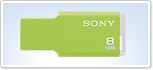


ソニーのUSBメモリで2.0対応と言えばこの3種類に限られます。
・USM-Mシリーズ
・USM-Rシリーズ
・USM-SA1シリーズ
(追記)
ひっそりコーナー
「takuのパズドラ日記」(2014.08.25 月) Vol.89
--------------------------------
現在:ランク 393、スタミナ最大213、D組(ID:198,179,229)
この日から「ビックリマン コラボ」が始まりましたね。
スタミナは魔法石回収のために初クリアを目指しました。
一番つらいのがB2とB4の忍ギガ満の130万HP。
6.25倍攻撃の赤ソニアにはスキルが溜まらないと厳しいバトルだ。
できるだけB1でターン稼ぎ。
ボスのスーパー冥界ハーデスは強化+エンハンスで楽々ワンパン。
経験値が少なく残念なダンジョンでした。
B5で出現する「ミコト爆神」は「ルカ」のスキル上げ対象モンスターだ。
今回のダンジョンでスキルアップを目指したいと思います。
10連の友情ガチャで2体目の「ヤタガラス」をゲット!
5体集まったら「セレス」のスキル上げに挑戦したいと思います。
![image[161] image[161]](http://livedoor.blogimg.jp/vaio_sony/imgs/b/6/b6c004c8.png)
![image[162] image[162]](http://livedoor.blogimg.jp/vaio_sony/imgs/5/b/5b38ec40.png)
→ VAIO社製 VAIO Pro 11/13、詳細・ご購入ページはこちら
→ VAIO社製 VAIO Fit 15E、詳細・ご購入ページはこちら
→ ソニーストア VAIO製「VAIO」販売ページ
![ONE'S- ソニープロショップワンズ[兵庫県小野市]カメラ・ハイレゾ・VAIOのレビュー満載 ONE'S- ソニープロショップワンズ[兵庫県小野市]カメラ・ハイレゾ・VAIOのレビュー満載](https://ones.co.jp/wp-content/uploads/2018/02/ones_logo.png)





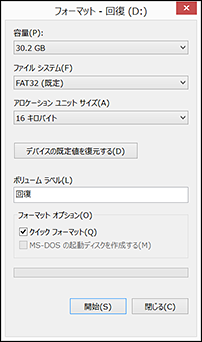

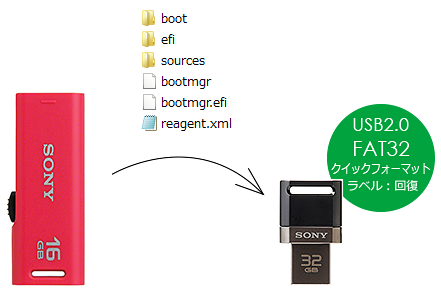
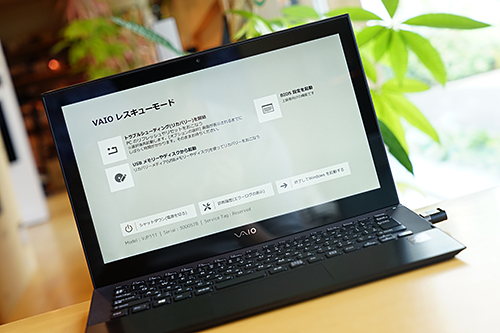
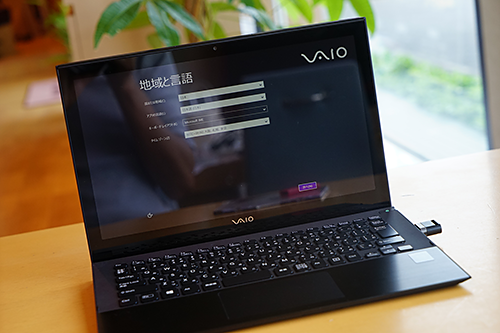


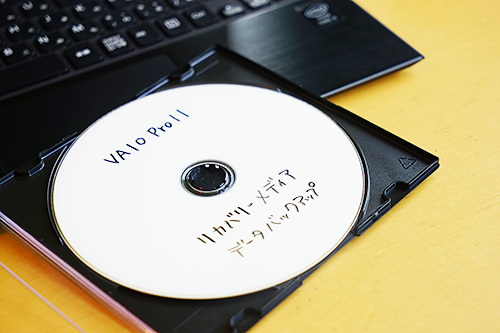
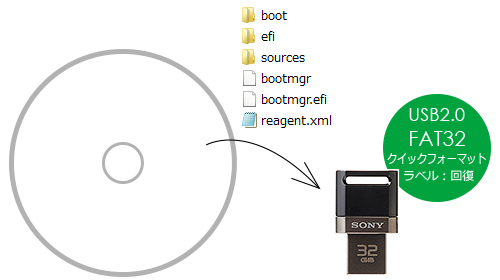





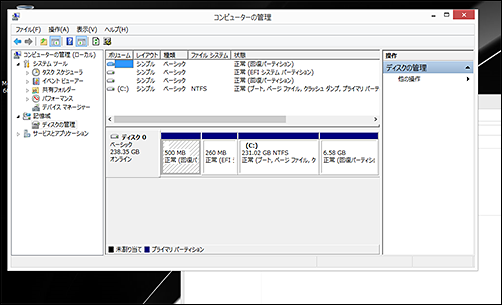
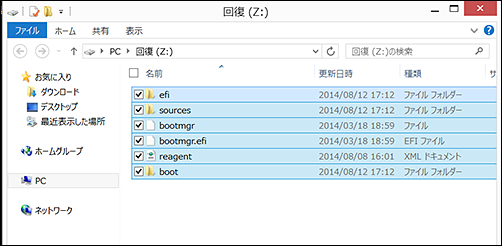
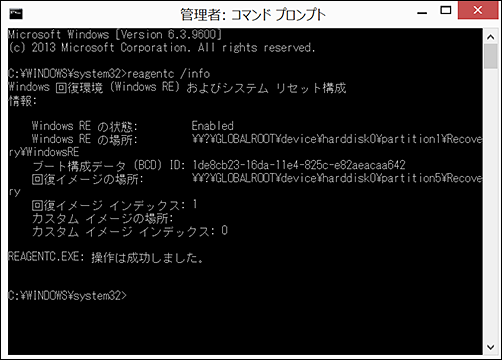
![image_thumb[2] image_thumb[2]](http://livedoor.blogimg.jp/vaio_sony/imgs/0/c/0cd2120e.png)
![image_thumb[16] image_thumb[16]](http://livedoor.blogimg.jp/vaio_sony/imgs/f/8/f8763607.png)
![image_thumb[7] image_thumb[7]](http://livedoor.blogimg.jp/vaio_sony/imgs/2/1/213bf990.png)
![image_thumb[20] image_thumb[20]](http://livedoor.blogimg.jp/vaio_sony/imgs/f/b/fb090940.png)
![image_thumb[23] image_thumb[23]](http://livedoor.blogimg.jp/vaio_sony/imgs/6/4/64cb8fa8.png)








![image113[1] image113[1]](http://livedoor.blogimg.jp/vaio_sony/imgs/0/b/0bfd4ee9.png)

![image112[2] image112[2]](http://livedoor.blogimg.jp/vaio_sony/imgs/c/d/cdde47ca.png)